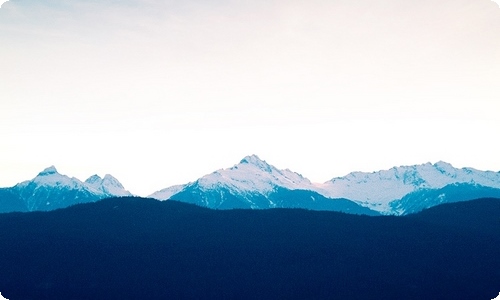电脑维护及故障排除技巧
我们使用电脑时会碰到各种故障,下面小编来给大家介绍电脑维护及故障排除技巧,希望对大家有帮助!
一、电脑维护
1。 纯平 显示器 的维护
目前CRT显示器的技术较为成熟,其更新换代周期较长,平时稍微注重一下它的维护保养,就能够得到更好的使用效果。
正确使用CRT显示器要注意如下几点。
⑴ 不要用手摸屏幕
CRT的屏面有防强光、防静电的AGAS(Anti—Glare/Anti—Static)涂层以及防反射、防静电的ARAS(Anti—Reflection/Anti—Static)涂层,用手触摸,会在上面留下手印,同时,还会因为手上的油脂破坏显示器表面的涂层。
⑵ 防止灰尘进入
显示器内部的高温很容易吸引空气中的灰尘颗粒,灰尘长期积累在内部电路元器件上,会影响电子元器件的热量散发,使得 电路板 等元器件的温度上升,产生漏电而烧坏元件,另外灰尘也可能吸收水分,腐蚀显示器内部的电子线路。
⑶ 注意保护线缆与接头
在移动显示器时,不要忘记将电源线和信号 电缆 线拔掉。而插拔电源线和信号电缆时,应先关机,以免损坏接口电路的元器件。
⑷ 定期清洁显示器
CRT显示器的玻璃屏面看似一片坚固的黑色玻璃,其实在这层玻璃上厂商都会加上一层特殊的涂层。这层特殊涂层的主要功能就在于防止使用者在使用时受到其 ……此处隐藏738个字……>[系统环境:] WINXP
[故障描述:] 正常关机后电脑重新启动显示器黑屏,重起几次都是如此,排除了显示器本身没有故障,仔细检查后发现也不是系统故障,推测应该是硬件故障。[解决方法:] 拆开电脑主机,依次检查内存,CPU,显卡,都确认没有问题,数据线连接完好,发现主机内部很脏,突然猜想会不会是灰尘太多造成的,立刻用吹风机清洁。故障立刻解决。启动后显示器滴的一声点亮,进入系统。总结:小心灰尘杀手!
[故障描述]xp系统,开机到登陆画面黑屏,重启后故障依旧,进安全模式把显卡驱动删除后就能进入系统,但重新启动后故障又再出现,必须要到安全模式里把显卡驱动删除后才能进入系统。
[解决方法]怀疑是分辨率的问题,检查分辨率发现为85HZ,把分辨率调到75HZ,重新启动后故障解决了。
[系统环境:]升技KV7主板,闪龙2600+CPU,GF2 TI显卡。
[故障描述:]机器在使用中莫名其妙的关机。再无法启动。
[解决方法:]开机,可通电,但显示器无显示,也无报警声。拔下内存后开机,有警报声,判断主板可自检,CPU无大问题。插入内存又无报警声。与另一台机器的好SIS 315显卡交换,两台机器都可正常启动了。看来主板和显卡都没有问题。但换回来,又不能启动了。主板竟然会挑显卡?怀疑电源不足,换上一个电源,可以启动。看来是电源的问题。将换下的电源打开,进行打扫,有很多灰,从来没清理过。没有发现有坏的痕迹。清理后再安装上,故障消失。看来是电源的接触性故障,可能是灰尘造成的。
[故障描述]:开机(2000系统)进度条过完立刻蓝屏,重启还是进度条过完蓝屏。
[解决方法:]:内存不兼容,换内存问题解决